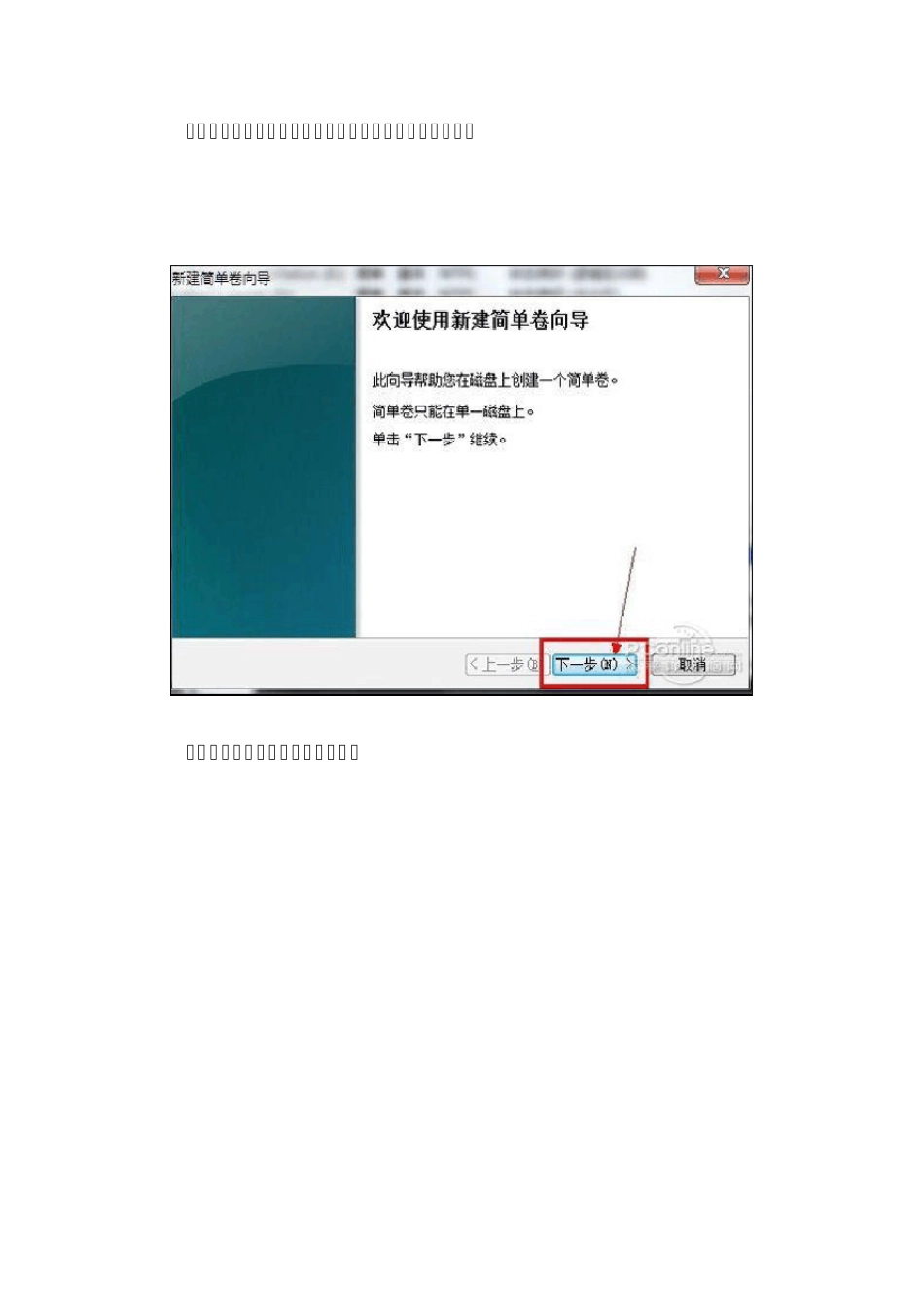首先,打开控制面版——管理工具——计算机管理——磁盘管理,当然也可以在桌面上右键选择管理——磁盘管理,出现上图所示,红框内即是新硬盘,下面我们对这块硬盘进行分区。 首先在新硬盘中的未分配盘上右建——选择新建简单卷。 跟着点击下一步,如红框箭头所示 在这一步上填入需要建立新分区的磁盘大小,编辑在这里就分一个250G 的分区出来。即在红框上输入250000MB,然后点击下一步。 跟着给新分出来的盘,进行盘符分配,默认即可。如果想更换的话点击红框那个地方进行更换,然后点击下一步,进入磁盘格式化。 在这里一步里,卷标可以留空,也可以命名,其他默认,点击下一步。 看上图,一个新的H 盘出现了,不过问题来了。刚刚编辑说要分一个250G 的盘,为何这里只显示244G 呢,那是因为刚刚编辑输入的250000MB 不是250G 的容量大小,我们应该按照标准:1G=1024M,所以250G 应该是256000MB。 接着我们打开我的电脑看看,是不是多出一个刚刚分出来的盘呢? 剩下的容量,根据大家所需要求进行分配,重复上面操作即可。 最后编辑对这块新的硬盘分成了三个盘,搞定。